Relatórios Customizados
Módulo: Gestor
Versão Referência: 2.0.4.50
Índice
Geral
Caminho: No módulo Gestor --> Relatórios --> Relatórios Customizados.
Há a funcionalidade dentro do Bonzay para Customização de Relatórios conforme critérios adotados pelas empresas.
Para efetuar a criação dos relatório é necessário seguir alguns passos.
Criação Relatório
Instalar o programa Stimulsoft, este programa é responsável pela criação do relatório. Após a instalação abrir o 'Design' nesse aplicativo que será criado o relatório.
Passo 1
Primeiro passo para Criação do Relatório é criar uma Conexão com o Banco de Dados, no SQL.
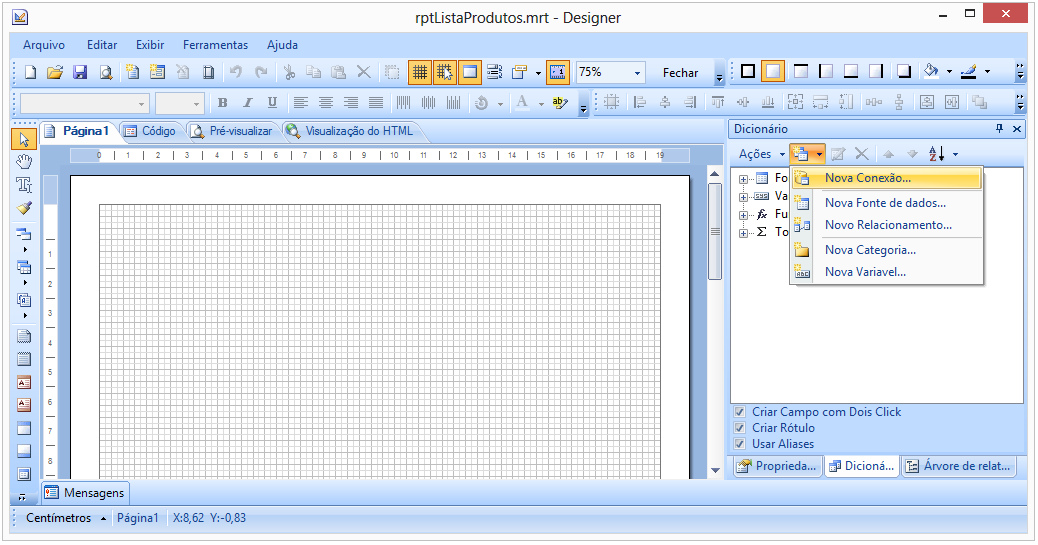
Com o botão direito no mouse Clicar em Nova Conexão.
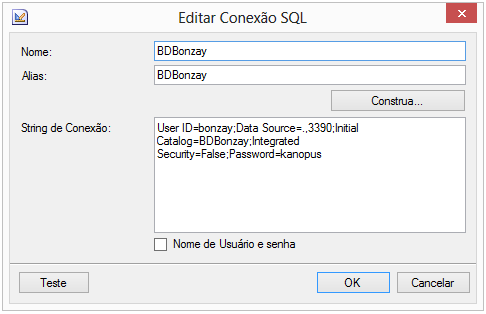
Na tela de criação informar os parâmetros de criação.
Nome: Sempre BDBonzay.
String de Conexão: User ID=bonzay;Data Source=.,3390;Initial Catalog=BDBonzay;Integrated Security=False;Password=kanopus. Onde Catalog é o nome do banco de dados.
Passo 2
Segundo passo: Criar Fonte de Dados com o(s) objeto(s) origem(ns) dos dados do relatório.
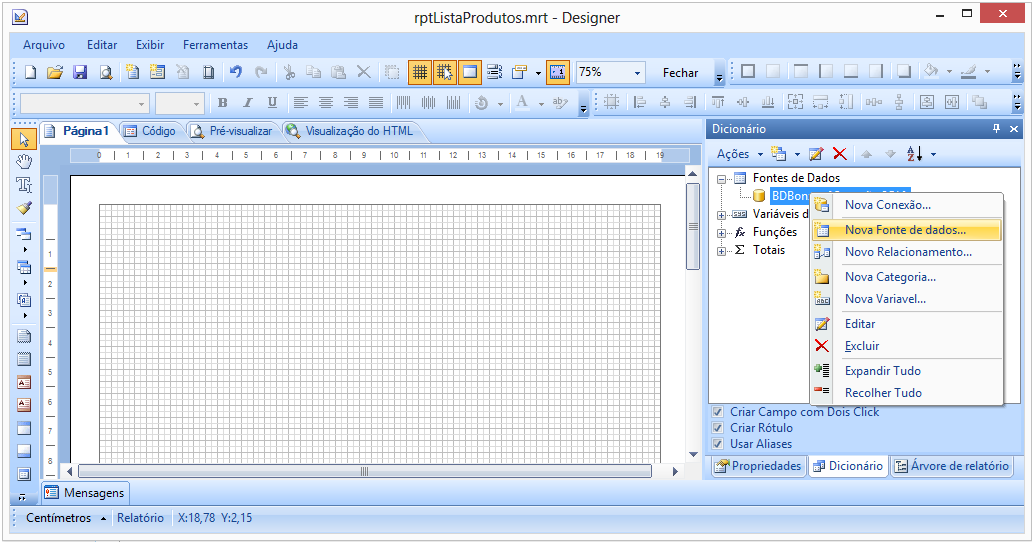
Com o botão direito no mouse Clicar em Nova Fonte de dados.
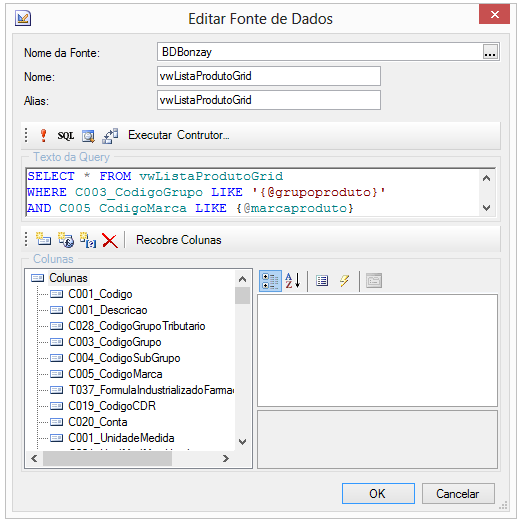
Na tela de Fonte de Dados informar os parâmetros de criação.
Nome da Fonte: Nome da conexão criada com o banco de dados.
Nome: Nome do objeto do banco de dados origem do relatório.
Texto da Query: Comando SQL que busca as informações do objeto que serão visualizadas no relatório. Com opção de inserir parâmetros informados pelo usuário na visualização, com a criação de variáveis (Passo 3).
Obs.: Ao clicar em 'Recobre Colunas' é visualizada em Colunas todas as colunas do objeto referenciado.
Passo 3
Visualização Relatório
Obs.: Para visualizar o cadastro: Relatórios Customizados - Cadastro